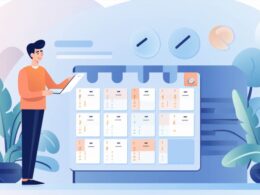Rozważając kwestię usunięcia plików raportowania błędów, należy zdawać sobie sprawę, że są one kluczowe dla skutecznej analizy problemów systemowych. Odpowiadają za dostarczanie cennych informacji dotyczących awarii, co z kolei umożliwia producentom systemu Windows szybkie reagowanie na potencjalne zagrożenia i udoskonalanie oprogramowania.
Warto podkreślić, że usunięcie plików raportowania błędów systemu Windows może prowadzić do utraty możliwości skutecznej diagnozy problemów. To z kolei może skomplikować proces naprawy i wprowadzania poprawek, gdy system napotyka na trudności. Dlatego zaleca się zachowanie ostrożności przed podjęciem decyzji o usunięciu tych plików.
Jeśli jednak z jakiegoś powodu zdecydujesz się usunąć pliki raportowania błędów systemu Windows, istnieje kilka kroków, które można podjąć. Przede wszystkim warto skorzystać z wbudowanych narzędzi systemowych, takich jak Menadżer zasobów, aby zlokalizować i usunąć zbędne pliki. Jednak należy pamiętać, że nie wszystkie pliki związane z raportowaniem błędów można bezpiecznie usunąć, ponieważ niektóre z nich są niezbędne dla poprawnego funkcjonowania systemu.
Pamiętaj, że decyzja o usunięciu plików raportowania błędów systemu Windows wiąże się z ryzykiem i może prowadzić do utraty danych niezbędnych do analizy i rozwiązania problemów. W przypadku wątpliwości zawsze warto skonsultować się z ekspertem lub skorzystać z oficjalnych źródeł informacji od Microsoft.
Jak znaleźć i przeanalizować pliki raportowania błędów systemu windows
Szukasz plików raportowania błędów systemu Windows? To zadanie może być łatwiejsze niż myślisz! Najpierw zlokalizuj folder systemowy, gdzie przechowywane są te cenne informacje. Otwórz Eksplorator Plików i przejdź do ścieżki: C:WindowsSystem32winevtLogs. To miejsce skrywa bogactwo danych dotyczących błędów systemowych.
Aby przeanalizować te pliki w bardziej przystępny sposób, użyj narzędzia Podgląd Zdarzeń. Uruchom je, klikając prawym przyciskiem myszy na menu Start, wybierając Zarządzaj, a następnie przechodząc do Narzędzia administracyjne i klikając na Podgląd Zdarzeń. To tu znajdziesz szczegółowe informacje o błędach systemowych, ostrzeżeniach i informacjach.
Kluczowe informacje można znaleźć w kategorii System. Przeszukaj dziennik zdarzeń w poszukiwaniu eventów oznaczonych jako błędy (Error). Każdy wpis zawiera numer identyfikacyjny zdarzenia oraz opis problemu. To właśnie te dane pomogą ci zidentyfikować, co poszło nie tak.
Jeśli potrzebujesz bardziej zaawansowanej analizy, skorzystaj z narzędzi takich jak PowerShell. Za pomocą poleceń możesz filtrować dane, wyszukiwać konkretne rodzaje błędów i dostosowywać wyniki do swoich potrzeb.
Warto również korzystać z dodatkowych aplikacji do analizy dzienników zdarzeń, takich jak Event Log Explorer. To narzędzie oferuje bardziej intuicyjny interfejs i ułatwia eksplorację zapisanych informacji.
Nie zapomnij, że poszukiwanie i analiza błędów w systemie Windows to kluczowy element utrzymania stabilności i wydajności. Dzięki tym prostym krokom i narzędziom z łatwością zidentyfikujesz potencjalne problemy i będziesz mógł podjąć odpowiednie kroki naprawcze.
Jakie pliki odpowiadają za raportowanie błędów w systemie windows

Podstawowym mechanizmem, który odpowiada za raportowanie błędów systemu Windows, są pliki związane z usługą Windows Error Reporting (WER). Głównym aktorem w tym procesie jest plik werfault.exe, który jest odpowiedzialny za zbieranie, analizowanie i raportowanie informacji o błędach.
W przypadku raportowania błędów systemu Windows, kluczową rolę odgrywają również pliki dziennika zdarzeń systemowych. Warto zwrócić uwagę na plik eventvwr.exe, który umożliwia dostęp do dziennika zdarzeń, gdzie rejestrowane są informacje dotyczące błędów, ostrzeżeń i innych istotnych zdarzeń systemowych.
Do przechowywania szczegółowych raportów o błędach systemowych służą pliki z rozszerzeniem .wer. Są to pliki tekstowe, które zawierają informacje diagnostyczne dotyczące konkretnego błędu, a ich analiza może być kluczowa przy diagnozowaniu problemów z systemem.
W kontekście raportowania błędów systemu Windows, nie można pominąć roli pliku wermgr.exe, czyli Narzędzia Zarządzania Raportowaniem Błędów. Ten plik umożliwia użytkownikowi dostęp do ustawień dotyczących raportowania błędów oraz pozwala skonfigurować, czy i w jaki sposób system ma reagować na różne rodzaje błędów.
Ważnym elementem w procesie raportowania błędów systemu Windows jest także plik wer.dll, który stanowi bibliotekę dynamiczną współdzieloną, używaną przez różne aplikacje i system do obsługi mechanizmu raportowania błędów. Jest to kluczowy element wspomagający zbieranie danych dotyczących błędów.
Oprócz wymienionych plików, istotną rolę w raportowaniu błędów odgrywają także pliki konfiguracyjne, takie jak wer.ini, które zawierają ustawienia związane z raportowaniem. Te pliki decydują o tym, jak system ma reagować na różne rodzaje błędów oraz jakie dane mają być zbierane i przesyłane do Microsoft w celu analizy.
Gdzie znaleźć i jak bezpiecznie usunąć pliki raportowania błędów systemu windows
Znalezienie i bezpieczne usunięcie plików raportowania błędów systemu Windows może być kluczowe dla utrzymania sprawności i stabilności Twojego systemu operacyjnego. Wielu użytkowników zastanawia się, czy można usunąć te pliki bez narażania się na problemy z funkcjonowaniem systemu. Oto kilka istotnych informacji na ten temat.
Początkowo warto zaznaczyć, że pliki raportowania błędów pełnią istotną rolę w monitorowaniu i identyfikowaniu potencjalnych problemów z systemem. Są to pliki zapisywane przez system, zawierające informacje o awariach, błędach oraz innego rodzaju nieprawidłowościach. Jednakże, jeśli z jakiegoś powodu zdecydujesz się na usunięcie tych plików, istnieją pewne kroki, które powinieneś podjąć, aby to zrobić bezpiecznie.
Jednym z miejsc, gdzie możesz znaleźć pliki raportowania błędów systemu Windows, jest folder o nazwie „Minidump”. To tutaj system przechowuje miniatury plików dump, które zawierają informacje o błędach i awariach. Jednak usuwanie ich w sposób nieostrożny może prowadzić do utraty cennych danych diagnostycznych. Pamiętaj, że przed przystąpieniem do usuwania plików zawsze warto wykonać kopię zapasową.
W przypadku bezpiecznego usuwania plików raportowania błędów, możesz skorzystać z narzędzi dostarczanych przez sam system Windows. Jednym z nich jest narzędzie „Oczyszczanie dysku”, które pozwala na wybór konkretnej kategorii plików do usunięcia. W tym przypadku możesz zaznaczyć „Pliki systemowe” i sprawdzić, czy wśród nich znajdują się pliki raportowania błędów.
Nie zapominaj również o alternatywnych programach do czyszczenia systemu, takich jak CCleaner, które oferują bardziej zaawansowane opcje usuwania niepotrzebnych plików. Pamiętaj jednak, aby być ostrożnym i przeczytać recenzje oraz instrukcje obsługi tych narzędzi przed ich użyciem.
Zobacz także:
- Monitor wydajności i niezawodności systemu windows
- Jak trwale usunąć historię przeglądanych stron? Sprawdź ciekawe informacje!
- Wykorzystanie narzędzia sconfig do sprawdzenia indeksu stabilności systemu windows server
- Jak usunąć fałszywe oprogramowanie z systemu windows xp
- Oprogramowanie erp dla hurtowni spożywczych – najważniejsze funkcje i zalety